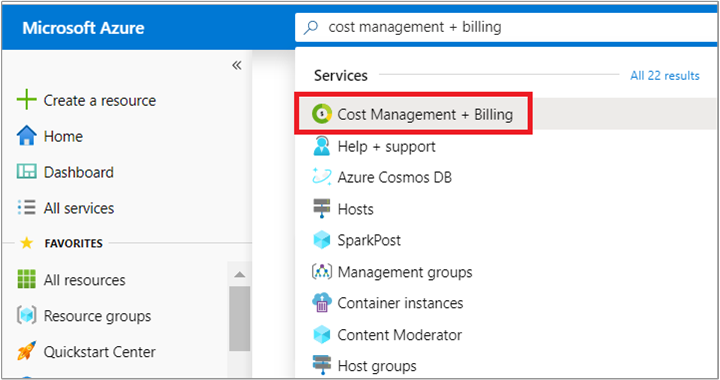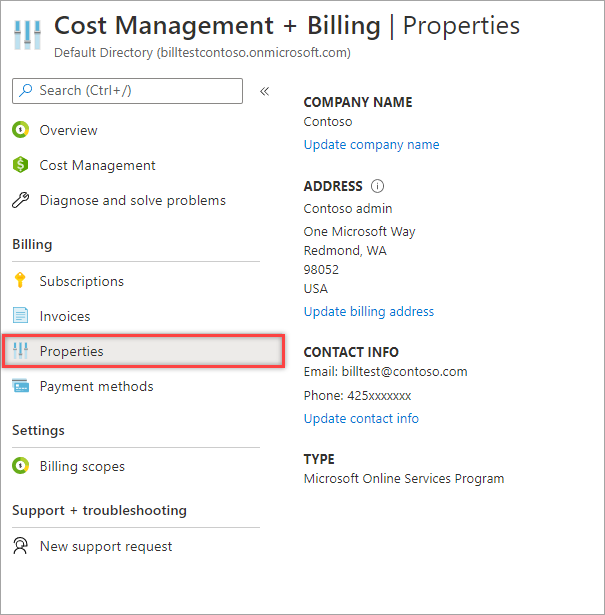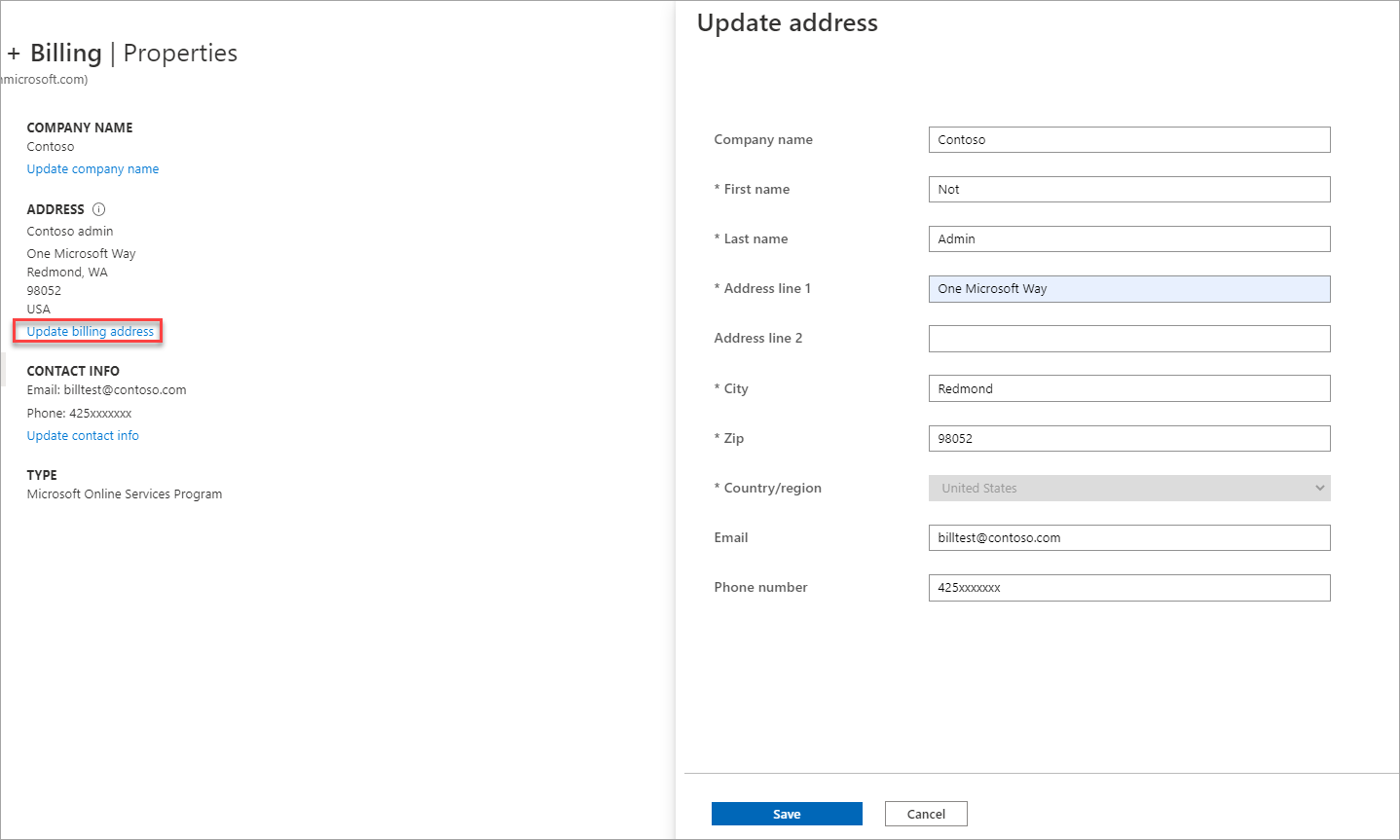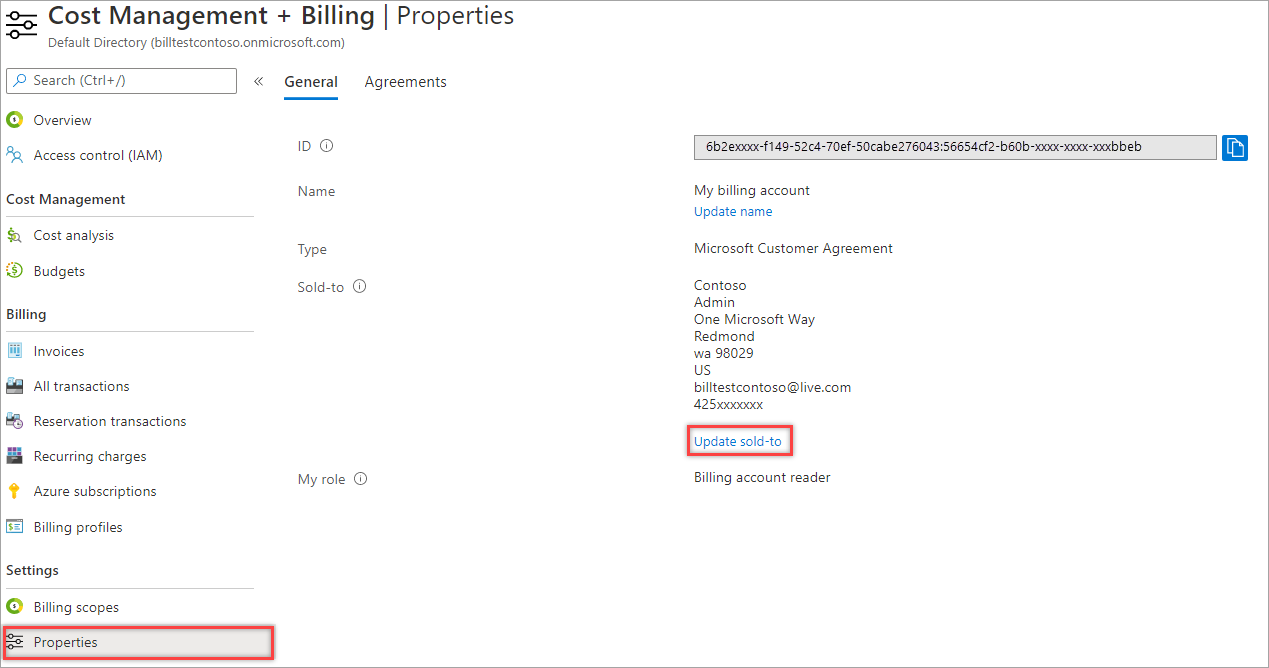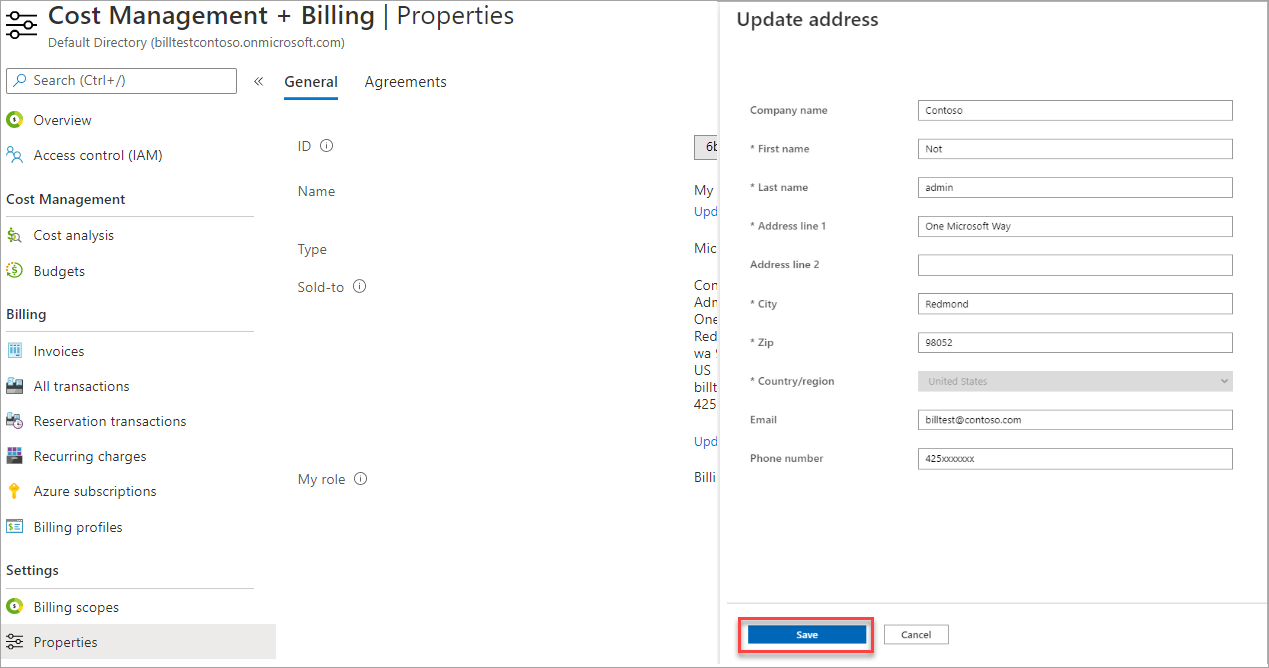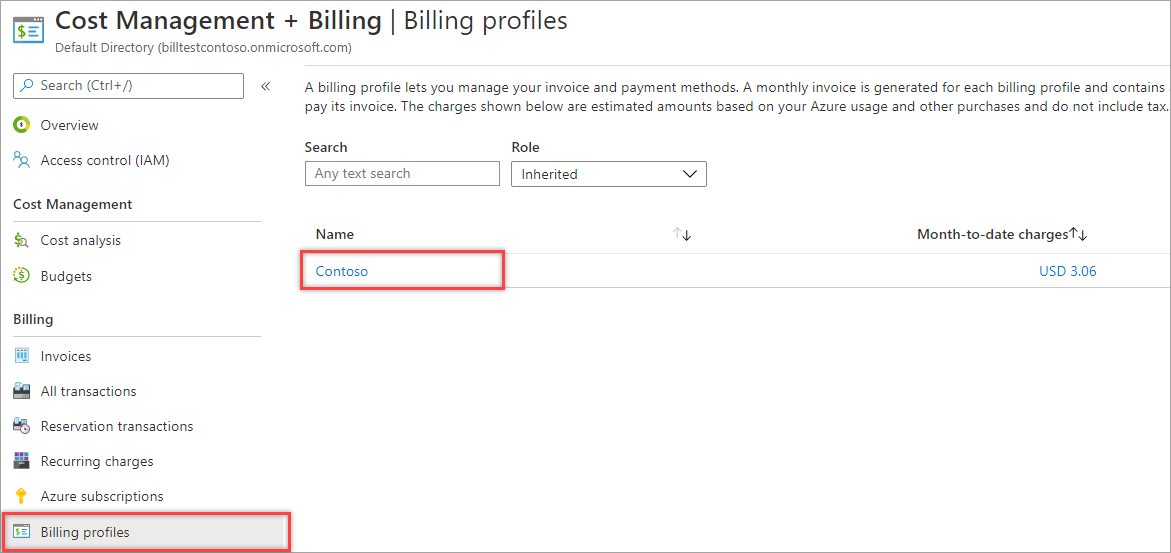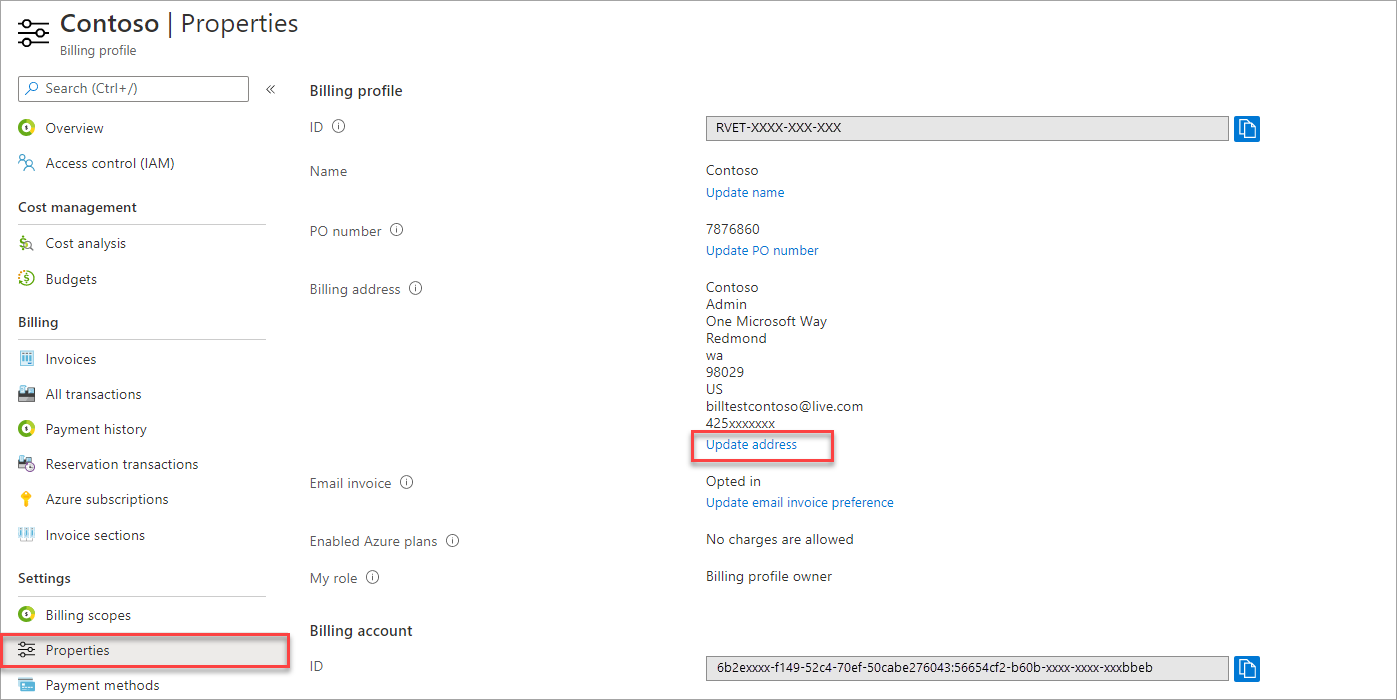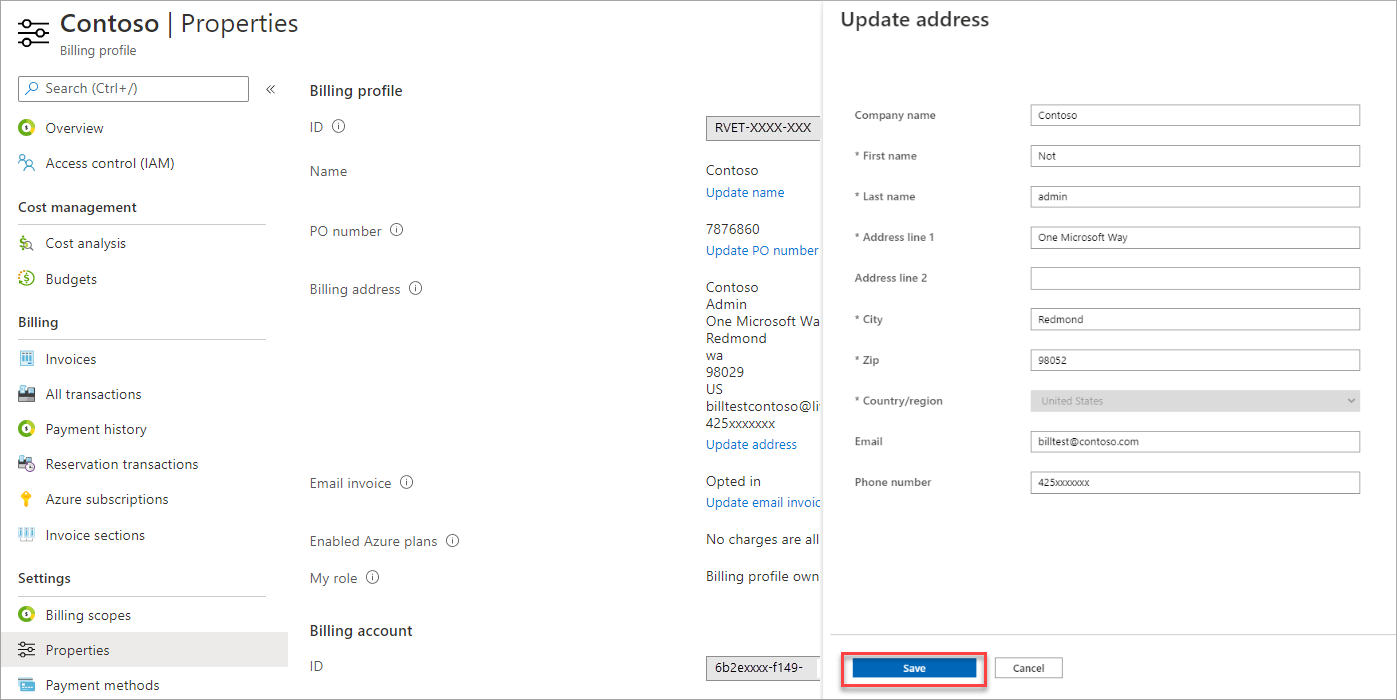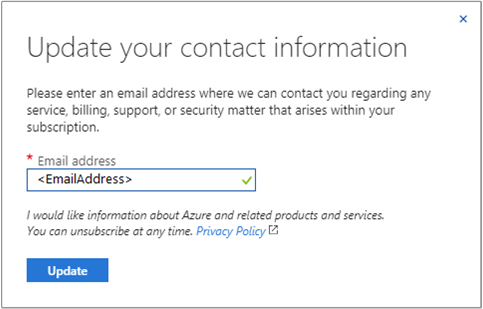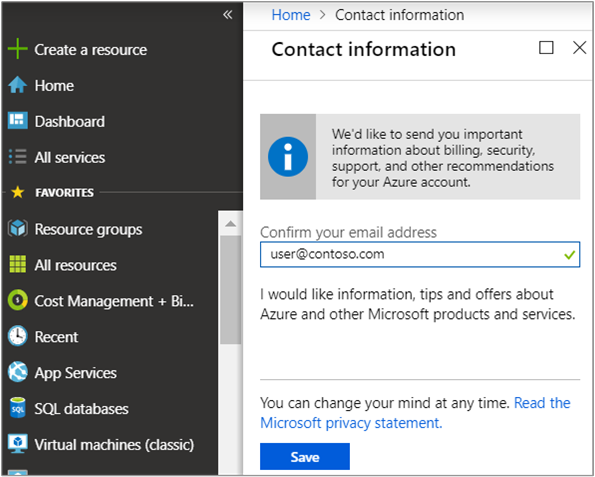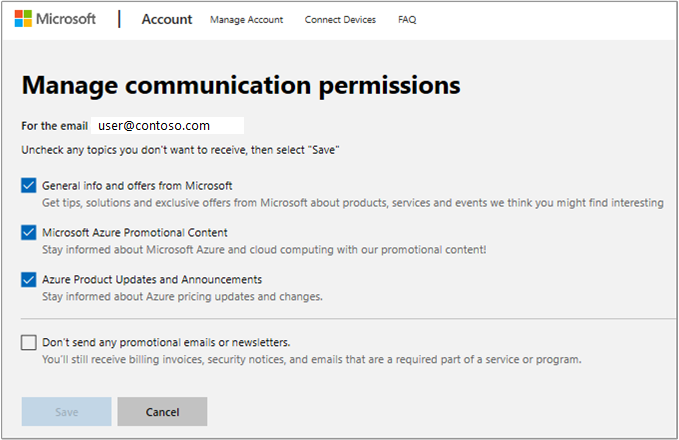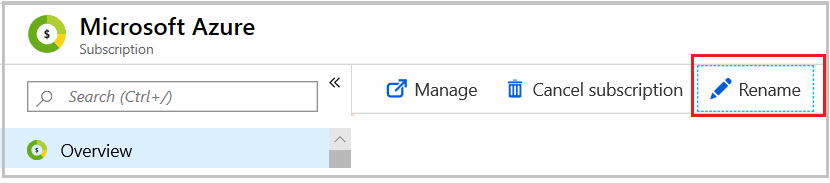本文可帮助你在 Azure 门户中更新计费帐户的联系人信息。 更新联系人信息的说明会因计费帐户类型而异。 若要详细了解计费帐户并确定自己的计费帐户类型,请参阅在 Azure 门户中查看计费帐户。 Azure 计费帐户独立于 Azure 用户帐户和 Microsoft 帐户。
如果要更新 Microsoft Entra 用户配置文件信息,则只有用户管理员才能进行更改。 如果你未分配有“用户管理员”角色,请联系你的用户管理员。 有关更改用户配置文件的详细信息,请参阅使用 Microsoft Entra ID 添加或更新用户的配置文件信息。
买方地址 - 买方地址是对计费帐户负责的组织或个人的地址以及联系信息。 换句话说,买方信息描述了相应的法律实体。 该地址会显示在对该计费帐户生成的所有发票上。
帐单寄往地址:帐单寄往地址是负责为计费帐户生成的发票付款的组织或个人的地址以及联系信息。
- 对于 Microsoft 在线服务计划 (MOSP) 的计费帐户,帐单寄往地址将显示在信用卡或发票信息上。 对于 MOSP 帐户,你的账单收件人信息与你的付款信息(信用卡或发票详细信息)相同。
注意
如果要改为更新账单收件人信息,请参阅编辑信用卡详细信息。
- 对于 Microsoft 客户协议 (MCA) 的计费帐户,每个计费对象信息都有一个帐单寄往地址,并且该地址会显示在为计费对象信息生成的发票中。
用于接收服务和市场营销电子邮件的联系人电子邮件地址 - 你可以指定一个不同于登录时所用的电子邮件地址来接收有关 Azure 帐户的重要计费、服务和推荐通知。 服务通知电子邮件(例如紧急安全问题、价格更改或对你的帐户正在使用的服务的中断性变更)始终会发送到你的登录地址。